
Fotoğraf
Fotoğrafçılıkta kenar bozulması ve kenar yumuşatma tekniklerini anlama.
Tırtıklı kenarların veya pikselleşmiş örüntülerin dijital fotoğrafçılıkta neden belirli dokularda göründüğünü öğrenin. Bunları çekim sırasında önlemenin veya düzenleme sırasında düzeltmenin yollarını keşfedin.

Fotoğrafınızın bozulmasına neden olan örüntüler var mı? Bu bir moiré sorunudur.
Bazen moiré veya bozulma olarak adlandırılan kenar bozulması, dijital fotoğraf makinesinin karmaşık bir deseni dönüştürmekte zorlandığı bir durumdur. Kenar bozulması, fotoğraflarda veya videolarda bazı tuhaf görsel bozulmalara neden olabilir. Örneğin, bir kişinin ince çizgili veya desenli gömleği, tuhaf dalgaların veya kıvrılma desenlerinin dijital bir görüntüde görünmesine neden olabilir. Moiré deseni veya moiré etkisi olarak adlandırılan dalgalar veya girdaplar olası sonuçların yalnızca tek bir örneğidir. Kenar bozulması ayrıca renk parazitine, ton atlamasına (rastgele renk değişiklikleri), bozuk kenarlara veya çizgiler ve sınırlar arasında pikselleşmeye (bazen kertik olarak da adlandırılır) neden olabilir.
Fotoğrafçı Philip Heying, "Kenar bozulması, temel olarak bir görüntünün özellikle kabul edilebilir olmayan bir şekilde dijital olarak görünmesini sağlayan bir kalıntıdır," diyor. "Dijital bilgilerin, bir ızgaraya yerleşmiş küçük, minik parçacıklar olan piksellere ve bitlere bölünmesinden kaynaklanan bir durumdur. Bazen, gerçek dünyada gördüğünüz bilgiler dijital dünyanın bu ızgarasıyla buluştuğunda, bu sakıncalı moiré örüntüsüne veya gerçek dünyada gördüğünüze benzemeyen garip renk değişimlerine neden olur."


Farklı kenar yumuşatma türleri.
Kenar yumuşatma, dijital projelerde kenar bozulmasını veya görünür bir moiré'yi önlemek için kullanabileceğiniz program ve teknikleri ifade eder. Google'da kısa bir yolculuk, bunun sadece fotoğrafçılık dünyasındaki bir sorun olmadığını görmek için yeterlidir. Bilgisayar grafikleri ve video oyunu sektörlerinde yüksek kaliteli kenar yumuşatması gereklidir ve bu işlem grafik kartlarının işleme gücüne göre gerçekleşir. Temel olarak, fotoğrafçılardan dijital sinyal veya görüntü işleme işleriyle veya karmaşık sahnelerin düşük çözünürlüklü görüntülere dönüştürülmesine kadar çeşitli işlemlerle ilgilenen oyun tutkunlarına kadar çeşitli gruplara kenar yumuşatma işlemi gerekebilir. Grafik tasarımında kenar yumuşatmayı düzeltme yöntemleri hakkında bilgi alın.
Fotoğraflarda kenar bozulmasının aranacağı yerler.
Fotoğrafçılıkta kenar bozulması, dar, tekrarlayan çizgi setleri, eş merkezli daireler, küçük açılar veya ızgaralar içeren çok karmaşık desenlerin göründüğü yerde görülür. Bu nedenle manzara veya doğa fotoğrafçılığı için nadiren sorun teşkil eder. Ancak mimari fotoğrafçıları veya moda fotoğrafçıları, binaların veya kumaşların örüntüleri veya dokusu varsa dikkatli olmalıdır. Kareli veya çizgili desenleri olan giysilerin kenar bozulmasına sebep olacağını tahmin edebilirsiniz. Kapı veya pencere sinekliklerini ve dijital cihazların ekranlarını fotoğraflarken de bunu fark edebilirsiniz. Kenar bozulması daha düşük çözünürlüklü fotoğraf makineleri kullanırken veya bir nesneden uzakta dururken daha yaygın görülebilir ancak desenlerin veya açıların yanlış kombinasyonuyla en yüksek çözünürlüklü fotoğraflarda da ortaya çıkabilir.
Fotoğraf profesörü Adam Long, "Bir süre mimari fotoğrafçılık yaptım ve bununla her seferinde bir çatıda veya binanın kenarında karşılaşırdım," diyor.
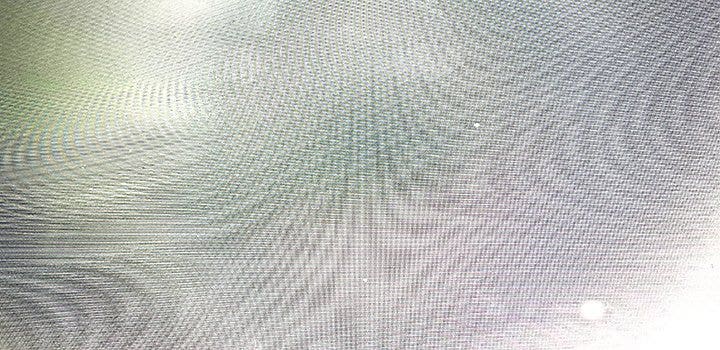
Çekim sırasında kenar bozulmasını düzeltmenin yolları.
Doğrudan fotoğraf makinenize entegre edilmiş filtreleri veya farklı çekim tekniklerini kullanarak, fotoğraf çekerken kenar bozulmasını gerçek zamanlı olarak önleyebilirsiniz. Nasıl olduğunu öğrenmek için bu kenar yumuşatma yöntemlerini keşfedin.
Fotoğraf makinenizdeki kenar yumuşatma filtresi.
Bazı kameralar, OLPF veya optik düşük geçiş filtresi olarak da bilinen, kenar bozulmalarını önleyen fiziksel bir filtre içerir. Bu analog filtre, fotoğraflarınıza çok düşük düzeyde bir bulanıklık ekler ve bu da, ayrıntıları küçük desenlerde kenar bozulma sorununu ortadan kaldıracak oranda engeller. Ancak, bir fotoğraf makinesinin çözünürlüğü ne kadar yüksek olursa kenar bozulma filtresi olmadığında ince desenlerin ayrıntılarının resmedilme olasılığı da o kadar yüksek olur. Fotoğraf makinelerinin teknolojisi geliştikçe, birçok yüksek çözünürlüklü fotoğraf makinelerinden OLPF kaldırılmıştır veya size bu filtreyi içermeyen fotoğraf makineleri satın alma imkanı sunulmuştur.
Lensinizin diyaframını kısın.
Fotoğraf makineniz ne kadar iyi olursa olsun, bir desenden yeterince uzaksanız veya deseni yanlış açıdan fotoğraflarsanız kenar bozulma olasılığı her zaman mevcuttur. Lensinizin diyaframını en küçük değerine kadar kısmayı deneyin. Küçük diyafram açıklıklarında difraksiyon ortaya çıkar, bu da görüntüyü hafifçe yumuşattığından kenar bozulmasını engelleyebilir.
Daha yakından çekim yapın veya açınızı değiştirin.
Orijinal görüntünüzde görüyorsanız kenar yumuşatmayı kaldırmanın bir başka yolu da nesnenize yaklaşmak veya açınızı değiştirmektir. Moiré veya parazit deseni haline gelebilen bir şeyi yakınlaştırdığınızda veya büyüttüğünüzde, fotoğraf makinenizin bunu okuması daha kolay olur.
Kenar bozulmasını post prodüksiyonda düzeltmenin yolları.
Çekim sırasında moiré deseni veya kenar bozulması fark etmezseniz ya da bunu önleyemiyorsanız, Adobe Photoshop veya Lightroom'daki dijital filtreler ve efektlerle çekim sonrası işleme sırasında düzeltebilirsiniz.
- Görüntünüzün boyutunu ayarladığınızda görüntü kalitesinden ödün vermeden moiré'yi kaldırabilirsiniz.
- Tüm görüntüye hesaplanmış bir yumuşaklık seviyesi eklemek için bir Gaussian bulanıklaştırma filtresi ekleyin.
- Görüntünün tamamında renk bozulmasını maskeleyecek bir Parazit Azaltma filtresi ekleyin.
- Bulanıklaştırma aracını kullanarak fotoğrafınızın yalnızca belirli alanlarına yerelleştirilmiş bulanıklaştırma uygulayın (binanın yalnızca bir parçasını veya yalnızca bir giysiyi düzeltmek için mükemmel bir seçenektir).
Farklı boyutlarda kenar bozulmaları olup olmadığını iki kez kontrol edin.
Her yeniden boyutlandırma işleminden sonra fotoğraflarınızı kontrol edin. Alt örnekler veya görüntünüzün kopyalarını daha düşük çözünürlüklerde oluşturduğunuzda, daha önce kenar yumuşatması gerektirmediğini düşündüğünüz alanlar sorun yaratmaya başlayabilir.
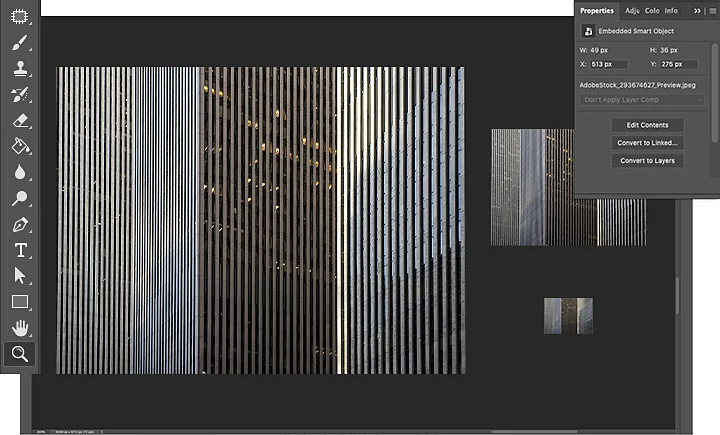
Heying, "Bazen monitördeki fotoğrafımı posta pulu kadar küçültürüm ve sonra da tüm bunların uyumlu ve tutarlı olmasını sağlamak için yüzde 400 yakınlaştırırım," diyor. "Baskı almaya gittiğimde sürprizlerle karşılaşmam. Bir test baskısı yaparak görünüp görünmediğini kontrol edebilir ve baskıda nasıl göründüğüne bakabilirsiniz."
Herhangi bir örtüşme sorununu içeriği göndermeden önce yakalayabilmek her zaman en iyisidir. Kenar bozulması, Sihirli Değnek aracı, Hızlı Seçim aracı veya herhangi bir seçim yöntemi ile seçimlerin kenarlarını etkileyebilir. Ancak, tüm düzeltici düzenlemelerdeki gibi düzenlemede kenar bozulmasını önlemenin birkaç yolu vardır. Doğru yöntemi bulmak tamamen deneme yanılma ile ilgilidir.
Katılımcılar